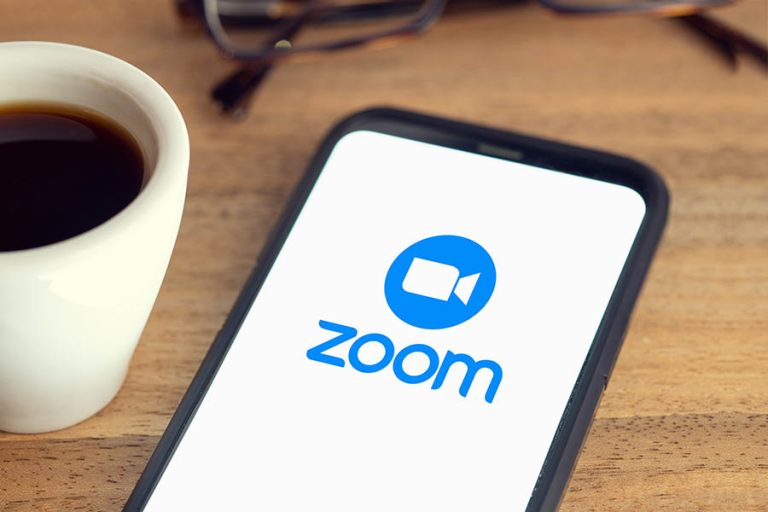8 способов предотвратить выключение PS5
Нет ничего более неприятного, чем ваша PS5, которая отключается сама по себе прямо перед тем, как вы собираетесь застрелить последнего солдата противника в Call of Duty. Случайное отключение PS5 — одна из наиболее серьезных проблем, с которыми сталкивается эта новая консоль. Но не волнуйтесь! Есть несколько возможных решений, которые вы можете попробовать самостоятельно, чтобы ваша консоль снова заработала в кратчайшие сроки.
Вы можете решить проблему случайного отключения вашей PS5, поместив консоль в хорошо проветриваемом месте, отключив функцию HDMI Device Link, отключив режим отдыха и обновив ее до последней версии системного программного обеспечения, проверив отключения питания, восстановив базу данных PS5. или выполнить сброс до заводских настроек.
PS5 чаще отключается при запуске эксклюзивных игр для PS5. Давайте рассмотрим некоторые причины, по которым ваша PS5 продолжает выключаться сама по себе, прежде чем переходить к различным исправлениям, которые вы можете попробовать.
Почему ваш PS5 продолжает выключаться сам по себе?

Если ваша PS5 случайно выключается во время игры или в режиме ожидания, проблема может быть вызвана следующими причинами:
Ваша консоль перегревается
Ваша PS5 автоматически выключится, если перегреется. Если ваша консоль достигает высокой температуры, она отобразит сообщение на вашем экране («Ваша PS5 слишком горячая») перед выключением.
Ваша PS5 находится в режиме покоя
Известно, что PS5 в режиме отдыха отключаются случайным образом. Если вы включили режим отдыха, ваша консоль может отключиться без дальнейших инструкций.
Ссылка на устройство HDMI
Ссылка на устройство HDMI — это эксклюзивная функция Sony, которая связывает PS5 с телевизором. Если вы включили эту функцию, ваша консоль будет включаться и выключаться одновременно с телевизором. Проще говоря, выключение телевизора автоматически выключит вашу PS5.
Устаревшее программное обеспечение
Возможно, вам потребуется обновить системное программное обеспечение вашей PS5. Просроченное обновление программного обеспечения может повредить данные и привести к проблемам несовместимости.
Глючный блок питания
Если блок питания вашей консоли неисправен, ваша PS5 начнет выключаться. Это связано с тем, что вашей PlayStation не будет хватать энергии для правильной работы.
Перенапрягать PS5
Если ваша PS5 продолжает произвольно отключаться, когда вы находитесь в середине игры, это может быть связано с тем, что вы слишком сильно нагружаете консоль.
Это может произойти, если вы пытаетесь загрузить или установить игру, одновременно играя во что-то другое.
Как исправить случайное отключение PS5
Если ваша PS5 продолжает самопроизвольно выключаться, рекомендуется самостоятельно попробовать следующие исправления, прежде чем отправлять консоль на ремонт:
1. Проверить на перегрев
Перегретая PS5 автоматически отключится, чтобы охладиться. Важно разместить консоль в хорошо проветриваемом помещении с большим количеством прохладного воздуха.
Пыль также может скапливаться в вентиляционных отверстиях, вызывая перегрев PS5. Однако регулярная очистка консоли может помочь решить эту проблему.
Есть несколько простых способов определить перегрев консоли, например:
- Вентилятор консоли будет сильно шуметь.
- Консоль будет очень теплой на ощупь.
- PS5 будет долго загружаться.
- Экран изменит цвет или станет искаженным.
К счастью, нет необходимости полностью разбирать консоль, чтобы тщательно очистить ее. Для работы вам понадобится несколько дополнительных инструментов.
Самое главное, что вам понадобится, — это эффективный инструмент, который выдувает пыль и мусор из вашей PS5, например, баллончик со сжатым воздухом или пылесос.
Вам также понадобится отвертка Torx T8, чтобы разобрать вентилятор, потому что вы не сможете выполнить тщательную очистку, не сняв предварительно вентилятор.
2. Отключите функцию привязки устройств HDMI.
Вот шаги, которые вам необходимо выполнить:
- Перейдите в меню «Настройки».
- Выберите «Система».
- Выберите «HDMI», а затем выключите «HDMI Device Link».
- Перезагрузите PS5, чтобы обновить измененные настройки.
Однако перед тем, как попробовать это исправление, убедитесь, что на вашем телевизоре есть эта функция.
3. Отключить режим отдыха
Функция режима отдыха PS5 является распространенной причиной большинства проблем, с которыми сталкивается эта консоль. Вот что вам нужно сделать, чтобы отключить его:
- Перейти к настройкам.’
- Выберите «Система».
- Выберите «Энергосбережение».
- Выберите первый вариант. Это позволит вам контролировать, когда консоль может перейти в режим покоя.
- Измените «Во время игры» и «Во время воспроизведения мультимедиа» на «Не переводить в режим покоя».
- Подтвердите измененные настройки.
4. Проверьте наличие обновлений системного программного обеспечения.
Обновление системного программного обеспечения вашей консоли может помочь решить проблему случайного отключения и повысить производительность вашей PS5.
Перед обновлением операционной системы убедитесь, что PlayStation подключена к Интернету. Вот шаги, которые вам необходимо выполнить:
- Перейти к настройкам.’
- Выберите «Система».
- Выберите «Системное программное обеспечение».
- Нажмите «Обновление и настройки».
- Если доступно обновление, рядом с надписью «Обновить системное программное обеспечение» появится сообщение «Доступно обновление». Когда вы увидите это сообщение, нажмите «Обновить системное программное обеспечение».
- Подтвердите обновление и подождите, пока ваша консоль завершит установку.
5. Проверьте отсутствие отключений питания.
Если вы подключили кабель питания консоли к неисправной или неисправной вилке или подключили его к удлинителю, который уже подает питание на несколько других устройств, питание может отключиться и PS5 выключится.
Вы можете проверить, неисправен ли основной разъем, подключив консоль к другому разъему.
В качестве альтернативы, если вы используете удлинитель, попробуйте напрямую подключить консоль к розетке и посмотреть, решит ли это проблему.
6. Перестройте базу данных PS5.
Восстановление базы данных вашей PS5 полностью перезагрузит программное обеспечение консоли и устранит все ошибки, которые могли быть причиной проблемы.
Вам нужно будет сначала перевести PS5 в «Безопасный режим» для этого исправления. Вот что вам нужно сделать:
- Выключите свою PS5
- Удерживайте кнопку питания консоли примерно 10 секунд или пока не услышите два последовательных звуковых сигнала.
- Подключите контроллер с помощью USB-кабеля, а затем нажмите его кнопку PS. Это переведет вашу консоль в безопасный режим.
- Прокрутите вниз и выберите «Перестроить базу данных».
- Выберите «ОК» и дождитесь завершения процесса. Это может занять пару часов, но вам не о чем беспокоиться, так как вы не потеряете данные.
Убедитесь, что вы не выключили консоль во время процесса восстановления.
7. Сделайте резервную копию PS5 и выполните сброс до заводских настроек.
Если ни одно из вышеупомянутых решений не работает, вы можете попробовать выполнить сброс настроек и посмотреть, решит ли это проблему. Однако убедитесь, что вы сделали резервную копию всех своих данных на внешнем диске, прежде чем переходить к следующим шагам:
- Перейдите в меню «Настройки».
- Выберите «Система».
- Выберите «Системное программное обеспечение».
- Выберите «Сбросить параметры».
- Нажмите «Сбросить консоль».
- Выберите «Сбросить».
8. Обратитесь в службу поддержки Sony.
Если ни одно из решений не работает, возможно, вы получили неисправную консоль. В этом случае единственное, что вы можете сделать, это связаться со службой поддержки PlayStation и отправить PS5 на ремонт. Однако убедитесь, что на консоль все еще распространяется гарантия и она не повреждена физически, прежде чем отправить ее обратно.